Was tun mit einem Hung -Programm in Windows?

- 4205
- 578
- Prof. Dr. Darleen Kohlmann
Verstehen Sie, was zu tun ist, wenn das Programm nicht antwortet oder ständig verlangsamt. Absolut jede Anwendung oder jedes Fenster kann hängen. Und wenn Sie versuchen, es zu schließen, wird nichts funktionieren. Es reagiert nicht auf die Kombination von Schlüssel oder Klicks. Aber beeilen Sie sich nicht, den Computer neu zu starten oder die Gabel aus dem Auslass zu ziehen. Dies muss im extremsten Fall erfolgen - wenn andere Methoden nicht geholfen haben. Sie können die Arbeit eines separaten Dienstprogramms abschließen, ohne den PC auszuschalten.

Warum frieren Programme ein?
Wenn Ihre Programme regelmäßig hängen, ist es sinnvoll, über den Grund für diese Fehler nachzudenken. Um es rechtzeitig zu beseitigen. Dies kann passieren, wenn:
- Der Nutzen für stabile Arbeit erfordert mehr RAM
- Sie haben zu viele Prozesse gleichzeitig gestartet (einschließlich Hintergrund). Infolgedessen fehlen ihnen Ressourcen;
- Das Vorhandensein von Viren. Es spielt keine Rolle, wie Sie die Anwendung schließen, die nicht antwortet. Wenn dieses Problem ein häufiges Phänomen ist, ist es erforderlich, das System mit gutem Antivirus zu scannen
- Inkompatibilität, Programmkonflikt. Das Dienstprogramm ist nicht so konzipiert, dass Sie auf Ihrer Windows -Version starten. Oder es gibt ungeeignete Treiber;
- Zu viel installiert. "Müll" das System nicht "verdrängen". Entfernen Sie es entweder oder optimieren Sie es;
- Das gestartete Programm enthält Fehler;
- Hardware -Fehlfunktionen. Dies ist normalerweise eine beschädigte starre Scheibe oder der RAM der RAM -Karte.
Das Programm kann aufgrund verschiedener Faktoren eng hängen sein. Nicht nur wegen der oben beschriebenen. Um das Fenster zu schließen, ist es nicht erforderlich, die Gründe für den Fehler herauszufinden. Aber wenn das Problem zu "stört", ist es besser herauszufinden, warum es erschien. Dies wird helfen zu verstehen, was als nächstes zu tun ist und wie die Bremsen loswerden können.
Wie man überprüft, was hängt,?
Es ist nicht immer klar, was Hung: ein Programm oder das gesamte System. Im ersten Fall können Sie das unzugängliche Fenster schließen. In der zweiten - müssen Sie den Computer neu starten.
Wenn das Dienstprogramm nicht antwortet, der Mauszeiger bewegt, funktioniert das Betriebssystem. Nur ein Prozess ausgeschaltet. Wenn der Cursor damit eingefroren ist, bedeutet dies, dass das System hing. Und keine anderen Programme können öffnen können. Schließen - auch.
Aber was zu tun ist, wenn die vollständige Bildschirmanwendung gestartet wird? Spiel, Film oder Multimedia. In solchen Versorgungsunternehmen ist der Cursor normalerweise versteckt. Aber es kann festgestellt werden, dass es hing.
CAPS Look, Scroll Sperr- und Num -Sperrtasten sollten leichte Anzeigen auf der Tastatur haben. Klicken Sie auf einen der Schlüssel und sehen Sie, ob die „Glühbirne“ Feuer gefangen hat: Eingeschaltet - das System funktioniert, hat sich nicht eingeschaltet - Sie müssen neu starten.

Sperranzeige auf der Kappenschließschlüssel
Wie man ein Hung -Programm schließt?
In den meisten Fällen sind dies kleinere "Bremsen". Warten Sie ein wenig und das Dienstprogramm wird weiter funktionieren. Es ist nicht erforderlich, zufällig auf den Arbeitsbereich des Programms zu klicken, in der Hoffnung, dass es durchhängen wird. Nehmen Sie außerdem nicht die "Set" -Anwendung ab. Oder andere Fenster öffnen.
In Windows Version 7 und höher ist im Allgemeinen nichts zusätzlich etwas zusätzlich zu tun. К кт утилита зависает, пояEвтünes диалfolgen. Sie können die Arbeit des Programms auch ausfüllen, indem Sie auf Alt+F4 klicken.
Wenn nichts passiert, starten Sie den Task -Manager:
- Verwenden Sie die CTRL+Shift+ESC- oder Strg+Del Keys -Kombination;
- Sie können auch mit der rechten Maustaste in der Taskleiste klicken (wo der "Start") und den Dispatcher im Kontextmenü aus dem Kontextmenü ausfällt. Es besteht jedoch das Risiko, dass beim Klicken auf alles vollständig abhängt
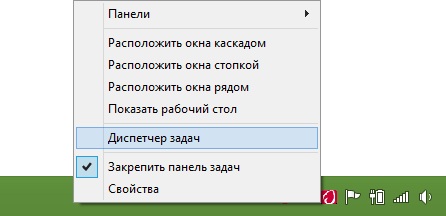
Wählen Sie im Menü den Task -Manager aus
- Gehen Sie im geöffneten Fenster auf die Registerkarte "Anhang"
- Finden Sie ein Programm, das nicht funktioniert. Neben ihr wird geschrieben "antwortet nicht";
- Klicken Sie auf die Schaltfläche "Aufgabe entfernen"
- Bestätigen Sie die Aktion.
Diese Methode hat einen Nachteil. Wenn das Programm nicht-savaved Daten im Programm enthielt, ist es nicht möglich, sie wiederherzustellen. Zum Beispiel, wenn das Word -Dokument mit gedrucktem Text gefriert. Um wichtige Informationen nicht zu verlieren, aktivieren Sie die Funktion von Autosas.
Eine geschlossene Anwendung kann in den Prozessen bleiben. Ihm wird immer noch Ressourcen zugewiesen. Und Sie werden es nicht noch einmal beginnen können. Was tun in diesem Fall?
- Gehen Sie im Task -Dispatcher in den Abschnitt "Prozesse"
- Finden Sie den gewünschten Punkt. In der Regel fällt der Name des Prozesses mit dem Namen der ausführbaren Dienstprogrammdatei zusammen
- Um es schneller zu finden, klicken Sie auf die CP -Kategorie. Hintergrundprogramme werden gemäß dem Grad der Prozessorbelastung erstellt. Der höchste Prozentsatz - in schwebenden Anwendungen;
- Berühren Sie nicht die Systemprozesse (die Spalte "Benutzer" ist "System" geschrieben)
- Markieren Sie den gewünschten Punkt und klicken Sie auf "voll".
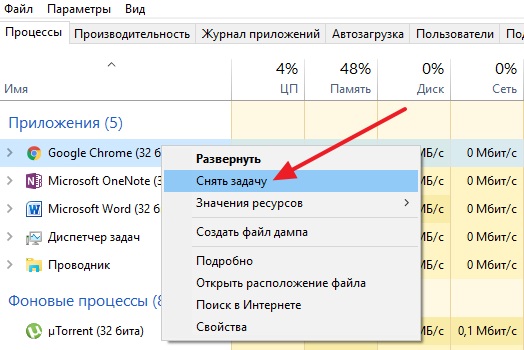
Klicken Sie auf "Entfernen Sie die Aufgabe"
Das Programm hängt immer noch, was zu tun ist?
- Klicken Sie im Task -Dispatcher auf die Schaltfläche Right Maus im Vorgang und klicken Sie auf "Vervollständigen Sie den Prozess der Prozesse"
- Gehen Sie zu Start - Programs - Standard. Starten Sie die Befehlszeile im Namen des Administrators. Geben Sie den Befehl taskkill /f /im Prozess ein.exe /t ", wo" Prozess.exe " - der Name des Prozesses.
Automatisierung
Sie können ein "Etikett" erstellen, das automatisch alle schwebenden Programme schließt. Sie müssen das so tun:
- Klicken Sie mit der rechten Maustaste an einem kostenlosen Ort des Desktops (wo es keine anderen Verknüpfungen, Dateien oder Steuerelemente gibt)
- Element "erstellen";
- Unterabsatz "Label";
- Im Feld zum Eingeben des "Speicherorts des Objekts" den Befehl TaskKill kopieren.EXE /FI "Status EQ nicht antwortet". Hinterlassen Sie die letzten Wörter in Anführungszeichen;

TaskKill Team.EXE /FI "Status EQ nicht antwortet"
- Weiter klicken";
- Erstellen Sie den Namen für das Etikett. Es kann jeder sein (zum Beispiel "Klicken Sie hier, damit alles vorbei ist"). Es sollte jedoch keine Symbole enthalten, die in den Namen von Windows -Dateien verboten sind: Fragezeichen "?", schräge Merkmale" "und"/", Sterne"*"und so weiter;
- Klicken Sie auf "Bereit".
Wenn mehrere Programme hängen, öffnen Sie dieses Etikett. Sie können ihm eine Kombination von Schlüssel zuweisen:
- Klicken Sie mit der rechten Maustaste darauf
- Wählen Sie "Eigenschaften";
- Tab "Label";
- Stellen Sie im Fast Call -Feld die Tastaturkombination ein. Es sollte nicht mit diesen Schlüssel übereinstimmen, die bereits im System reserviert sind
- Speichern Sie die Änderungen.
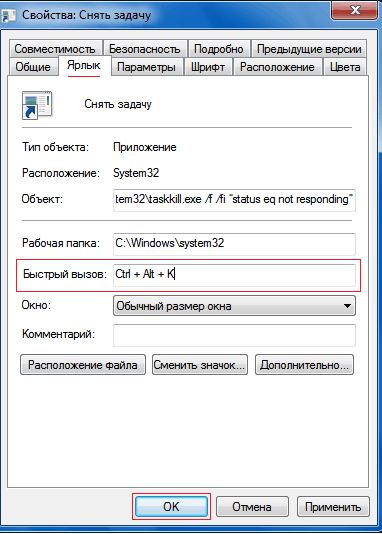
Wir geben die Tastaturkombination an
Lassen Sie dieses Menü nicht. Es gibt eine andere Einstellung, die sich nützlich erweisen kann:
- Drücken Sie die Taste "zusätzlich";
- Setzen Sie das Kontrollkästchen -Flag „im Namen des Administrators“ ein;
- Speichern Sie die Änderungen erneut.
Es ist also nicht erforderlich, die Schließung einiger Anwendungen zu bestätigen.
Jetzt haben Sie herausgefunden, wie Sie das abhängige Programm schließen können. Sie müssen den Computer nicht einmal neu starten. Alle Daten, die sich im Dienstprogramm befanden, werden jedoch verlieren.
- « Wie sich Wi-Fi auf Ihre Gesundheit auswirkt?
- Die Lösung für das Problem, wenn der Computer die Disco nicht sieht »

